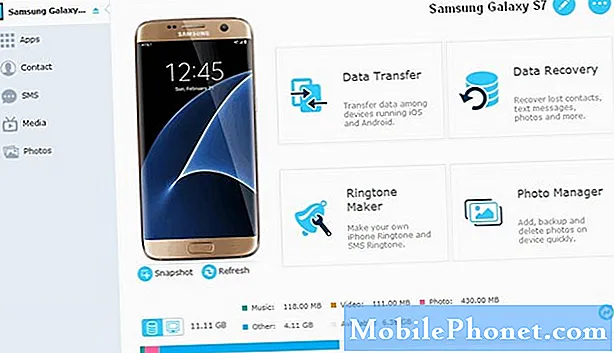
Obsah
- Naučte sa, ako # vyriešiť problémy, keď sa váš Galaxy S7 Edge (# GalaxyS7Edge) nemôže úspešne pripojiť k vášmu počítaču alebo notebooku pomocou # USB kábla
- Čo musíte urobiť, ak váš počítač dokáže zistiť, že je váš telefón pripojený, ale nedokáže to rozpoznať, čo vám bráni v prenose súborov a dát
- Je potrebné urobiť veci, keď počítač nedetekuje váš telefón, aj keď je nastavený ako mediálne zariadenie alebo máte nainštalované potrebné ovládače
- Prečítajte si niekoľko problémov zaslaných našimi čitateľmi, ktoré najlepšie odrážajú problémy, ktoré sú predmetom tohto príspevku
- Naučte sa, ako od nás požiadať o bezplatnú podporu systému Android alebo kde hľadať riešenia vašich problémov
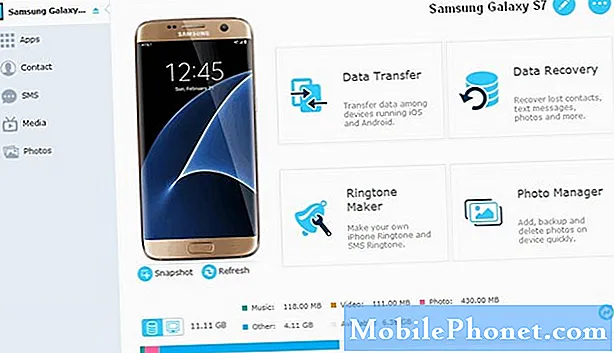
Keď sa táto vec stane, musíte len zmeniť možnosť pripojenia USB v zariadení, aby ste mohli prenášať súbory alebo médiá ich jednoduchým pretiahnutím do počítača. Tu je niekoľko problémov od našich čitateľov, ktoré najlepšie vystihujú tento problém:
“Ahoj droid chlap! Práve som dostal úplne nový môj Samsung Galaxy S7 Edge a je to stále pár dní a už som urobil veľa fotografií a videí. Pretože ešte nemám SD kartu, chcem ich preniesť do môjho notebooku a vytvoriť tak zálohu, ale keď som pripojil svoje zariadenie, počítač nereagoval. Vlastnil som 2 predchádzajúce zariadenia Galaxy a vždy, keď som ich pripojil k notebooku, na mojom počítači sa vždy vyskytlo vyskakovacie okno s otázkou, čo mám robiť. S mojim novým telefónom to už nerobí, takže sa trochu obávam a úprimne povedané, neviem, čo mám robiť. Mám poslať telefón späť? Dostal som zlý telefón alebo zlomený kábel? Navrhnite, prosím, čo je potrebné urobiť. Vďaka.”
“Ahojte chlapci Môj Galaxy S7 Edge sa jednoducho nepripojí k počítaču. Myslím tým, že keď ho pripojím pomocou kábla, počítač ho nevidí. Existuje spôsob, ako to obísť? Existuje niekoľko súborov, ktoré chcem preniesť, pretože sú dostatočne veľké a zaberajú toľko pamäte. Prosím pomôžte mi.”
Zdá sa, že k tomuto problému došlo pri prvom pripojení telefónu k počítaču, pretože sa zdá, že je telefón v predvolenom nastavení nabíjaný iba pri pripojení k portu USB; musíte to zmeniť. Stačí stiahnuť oznamovací panel nadol a klepnúť na nabíjanie batérie. Poskytne vám možnosť spustiť inštalačný program alebo ho použiť ako mediálne zariadenie.
Pokiaľ sú nainštalované všetky potrebné ovládače, váš počítač alebo prenosný počítač by mal byť schopný zistiť a pripojiť sa k vášmu telefónu, keď zmeníte možnosť pripojenia USB.
Počítač Galaxy S7 Edge sa nedá rozpoznať
Toto je ďalší problém a mnoho majiteľov sa stretlo a často zostalo osamotených kvôli tomu, že nepoznali zariadenia tretích strán, ktoré sú pripojené pomocou USB pripojenia, aby ich počítač rozpoznal, aby nainštaloval príslušné ovládače.
Existuje jasný rozdiel medzi „nedetekuje sa“ a „nerozpoznáva sa“. Ak je to druhé, potom to musí byť problém s vodičom. Ak to chcete opraviť, musíte nainštalovať potrebné ovládače. Navštívte oficiálnu webovú stránku spoločnosti Samsung, vyhľadajte model svojho telefónu a nájdete sťahovateľné inštalačné programy ovládačov. Musíte si stiahnuť spustiteľný súbor pre ovládače telefónu a nainštalovať ho do počítača, aby ho pri ďalšom pripojení zariadenia zariadenie mohlo rozpoznať a rozpoznať.
“Mám nový S7 Edge a všetko funguje, až na to, že môj počítač to nedokáže rozpoznať. Dokáže zistiť, že niečo bolo zapojené do USB portu, ale nedokáže rozpoznať, že ide o môj telefón. Vo výsledku nemôžem preniesť svoje fotografie a vždy ich zálohujem do počítača, aby som ich mohol uložiť. Môžete vedieť, ako tento problém vyriešiť?”
Okrem manuálneho stiahnutia inštalačného programu ovládača z webovej stránky spoločnosti Samsung a jeho inštalácie do počítača si môžete tiež stiahnuť a nainštalovať program Smart Switch pre Windows. Tento program uľahčuje majiteľom zariadení Galaxy a Android prenos súborov a dát z jedného telefónu do druhého a zaisťuje jeho funkčnosť pre všetky zariadenia Samsung. Spoločnosť doňho zahrnula všetky potrebné ovládače svojich zariadení. Jeho inštalácia znamená inštaláciu potrebných ovládačov pre váš telefón.
Dúfam, že to objasní vaše otázky.
Počítač nerozpoznal Galaxy S7 Edge
Toto teraz znie vážnejšie ako prvé dve čísla rovnakej povahy. Po pripojení zariadenia k počítaču sa zmenila možnosť pripojenia USB, aby sa telefón používal ako mediálne zariadenie a stále ho nezistí. Môže ísť o problém s káblom. Prečo? Pretože ak je kábel v poriadku, počítač by mal byť schopný rozpoznať, že je niečo pripojené cez jeho port USB.
Nie je to problém s vodičom? Nie. Ak by išlo o problém s ovládačom, zariadenie by dokázalo zistiť, že zariadenie používa jeden zo svojich portov USB, ale nemohlo by ho rozpoznať.
V takom prípade môžete skúsiť použiť iný kábel USB na prepojenie telefónu s počítačom. Ak to stále nie je detekované, ďalšou možnosťou je, že USB alebo pomocný port na telefóne je poškodený, uvoľnený alebo jeden z jeho kolíkov je ohnutý. Predtým, ako uvediem jednotlivé veci, ktoré musíte urobiť, je tu jedna správa od nášho čitateľa, ktorá najlepšie popisuje tento problém:
“Keď pripojím telefón k notebooku, nedetekuje ho. Rozumiem, že ho musím zmeniť na mediálne zariadenie, aby som mohol prenášať fotografie a videá, ale aj keď to urobím, počítač to stále nezistí. Čo sa javí ako problém?”
Na odstránenie tohto problému musíte urobiť nasledovné:
- Pripojte kábel k inému portu USB na počítači alebo notebooku.
- Fyzicky odpojte zariadenie a reštartujte počítač, potom sa pokúste znova pripojiť zariadenie.
- Skúste telefón nabiť a keď tak urobí, skontrolujte kolíky v USB porte zariadenia a na oboch koncoch kábla.
- Použite nový kábel USB, a ak stále nie, navštívte obchod a nechajte ho skontrolovať
Spojte sa s nami
Sme vždy otvorení vašim problémom, otázkam a návrhom, takže nás môžete kedykoľvek kontaktovať vyplnením tohto formulára. Toto je bezplatná služba, ktorú ponúkame, a nebudeme vám za ňu účtovať ani cent. Upozorňujeme však, že každý deň dostávame stovky e-mailov a je nemožné, aby sme odpovedali na každý z nich. Sme si však istí, že si prečítame každú správu, ktorú dostaneme. Pre tých, ktorým sme pomohli, povedzte nám, prosím, zdieľanie našich príspevkov so svojimi priateľmi alebo jednoducho označte, že sa vám páči naša stránka na Facebooku a Google+, alebo nás sledujte na Twitteri.


